
目次
2024年1月、65%キーボードであるCIDOO V65 V2を購入しました。
この記事では、CIDOO V65 V2の特徴や良い点、注意点についてまとめます。
CIDOO V65 V2はケースの色が異なるRetro GreyとMoon Whiteの2色展開です。
Retro Greyはグレー、Moon Whiteは白色となっています。

CIDOO V65 V2 Moon White
キーキャップはどちらも同じで基本の色はグレーベージュとなっています。
CIDOO V65 V2の基本情報は以下の通りです。
| 項目 | 値 |
|---|---|
| 価格(公式サイトより) | ¥19,600 |
| サイズ | 65% |
| 色 | Retro Grey / Moon White |
| 接続方法 | 有線 / Bluetooth |
| キースイッチ | Quake Matte Switch - Linear |
| ケース素材 | アルミニウム |
| キーキャップ素材 | PBT |
| 重量 | 1.32kg |
CIDOO V65 V2のその他の特徴は以下の通りです。
- Mac/Windows対応
- ロータリーノブ付き
- QMK/VIA対応
- ホットスワップ対応
- LEDあり
- ガスケットマウント
CIDOO V65 V2を使ってみて、良かった点をまとめます。
一番良かった点は、打鍵音が良いことです。
公式サイトにも記載されていますが、CIDOO V65 V2はアルミニウム素材のケース、ガスケットマウント、ポロン緩衝フォームを採用することによって、最高の打鍵感を実現しています。
実際に打鍵してみると、コトコトとした音が本当に気持ちよく、タイピングをするのがより楽しくなります。
打鍵音は以下の動画で確認することができます。
ひとつ注意点を上げると、打鍵音は小さくはないので周りに人がいるときに使う場合は注意が必要です。
ケース素材にアルミニウムを採用しているキーボードは価格が高くなりやすいです。
例えば、無線対応でケース素材がアルミニウムのKeychron Q1 ProはSUPER KOPEKでの価格は**¥39,330です。
一方で、CIDOO V65 V2は公式サイトの価格で¥19,600**と、Keychronの半額ほどの価格で購入することができます。
さらに、CIDOO V65 V2はAmazonでも取り扱っており、たまにセールもやっています。
私が購入したときもセール中で**¥15,899**で購入することができました。
狙っている方はたまに値段をチェックしてみてください。
CIDOO V65 V2はとにかくカスタマイズ性が高いのが良かったです。
例えば、以下の要素を変更できます。
- QMK/VIAによるキーマップ変更
- キースイッチのホットスワップ
- LEDのカスタマイズ(モード、輝度、速度、色相、彩度)
QMK/VIAはこのキーボードだけの特権ではないですが、やはり自由な場所にキー割り当てをできるのは便利です。
65%キーボードの場合、キーボードの右側にあるDEL、Page Up、Page Downキーを使わない方もいると思います。
その場合は、他の機能を割り当てることも可能です。
さらに、CIDOO V65 V2にはロータリーノブが付いており、こちらにも好きな機能を割り当てできるのも良いです。
私の場合は回すと音量の上げ下げ、押し込みでメディアの再生/一時停止としています。
CIDOO V65 V2を使用する際の注意点をまとめます。
CIDOO V65 V2には角度調整用の足が付いていません。

CIDOO V65 V2 Moon White 背面
キーボード自体には多少の角度は付いてはいますが、他のキーボードで足を立てた状態で使用していたので、少し角度が足りなく感じました。
しばらく使っていると慣れてきましたが、できれば角度調整用の足が欲しかったです。
右上に付いているロータリーノブは、VIAを使うと様々な機能を割り当てられて便利です。
しかし、このロータリーノブが想像以上に硬いで、回すのも押し込むのも力が要ります。
初期設定が音量調整になっているように手軽に使いたい機能を割り当てることが多いため、力を入れないと回せないのは不便に感じました。
CIDOO V65 V2の重量は1.32kgあります。
同じ65%でプラスチックフレームバージョンのKeychron K6は530gほどなので、いかにCIDOO V65 V2が重いのかが分かるかと思います。
当然、持ち運びには向いていないですし、デスク上から持ち上げるだけでも重く感じる重量のため、キーボードを頻繁に動かす方は向いていないと言えます。
VIAを使うときに戸惑うポイントがいくつかありました。
基本的なVIAの操作については、以下の記事に詳しく書かれているので確認してみてください。
https://salicylic-acid3.hatenablog.com/entry/
レイアウト用のJSONファイルについて
まず、レイアウト用のJSONファイルのダウンロードURLが取扱説明書に明記されていないため、自分で検索して探す必要がありました。
JSONファイルは以下からダウンロードできます。
https://epomaker.com/blogs/qmk-via/cidoo-v65-v2-json-file
また、JSONファイルを読み込む前にUse V2 definitions (deprecated)をオンにする必要があります。
(取扱説明書にも記載があります。)
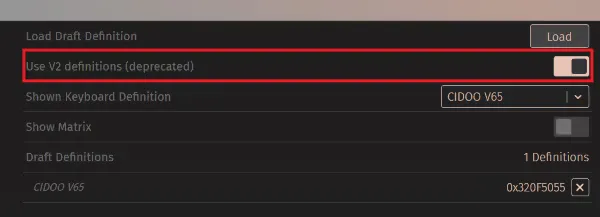
Use V2 definitions (deprecated)
オンにしないと、JSONファイルの読込み時にCIDOO V65.JSON Object: should NOT have additional propertiesというエラーが出ます。
上記のエラーが出た場合は確認してみてください。
接続時の注意
VIAはキーボードを有線接続したときのみ認識する仕様になっています。
CIDOO V65 V2はUSBケーブルをパソコンに接続しただけではモードが切り替わりません。
ケーブルを接続したあとにFn + Spaceを押して有線モードに切り替えましょう。
USB MODEとRESETについて
初期状態でLAYER 1にあるUSB MODEまたはRESETは絶対に消さないでください。
というのも、USB MODEまたはRESETを消してしまった状態で電源が切れると、無線モードに切り替わってしまい、有線モードに戻す手段がなくなります。
そして、上記で記載した通りVIAは有線のときにしか使用できないため、VIAに接続する手段がなくなります。
私自身はなったことがないのですが、Amazonのレビューに上記の状態に陥った方がいらっしゃったので注意してください。
この記事では、CIDOO V65 V2の特徴や良い点、注意点についてまとめました。
要点は以下のようになります。
良い点
- 打鍵音が良い
- 構造の割に安い
- カスタマイズ性が高い
注意点
- 角度調節用の足がない
- ノブが硬い
- 重い
- VIAの導入が難しい
安価な割にとても満足度が高かったです。
気になった方はぜひ使ってみてください。

エンジニア/DTMerのデスクツアー 小物・収納編 マグネットやデスクマウントを使ったスッキリ収納

エンジニア/DTMerのデスクツアー PC周辺機器編 こだわりのKeychronキーボードとKensingtonの大玉トラックボール

エンジニア/DTMerのデスクツアー デスク編 愛用のFlexiSpotの昇降デスクとオカムラのオフィスチェア

エンジニア/DTMerのデスクツアー コンセプトやディスプレイ配置、使用しているアイテムを全て紹介

エンジニア/DTMerのデスクツアー DTM(音楽)機器編 白色デバイスと配線を隠すコツ





